Ako zmeniť pozadie v PowerPointe 2019

Naučte sa, ako jednoducho zmeniť pozadie v PowerPointe 2019, aby vaše prezentácie pôsobili pútavo a profesionálne. Získajte tipy na plnú farbu, prechod, obrázky a vzory.
Ak to s programátorom v Exceli myslíte vážne, s modulmi VBA na obrazovke strávite veľa času. Aby boli veci čo najpohodlnejšie (nie, nechajte si topánky obuté), VBE poskytuje niekoľko možností prispôsobenia.
Keď je VBE aktívne, vyberte Nástroje → Možnosti. Zobrazí sa dialógové okno so štyrmi kartami: Editor, Formát editora, Všeobecné a Ukotvenie.
Nižšie vidíte možnosti dostupné na karte Všeobecné v dialógovom okne Možnosti. Takmer v každom prípade sú predvolené nastavenia v poriadku.
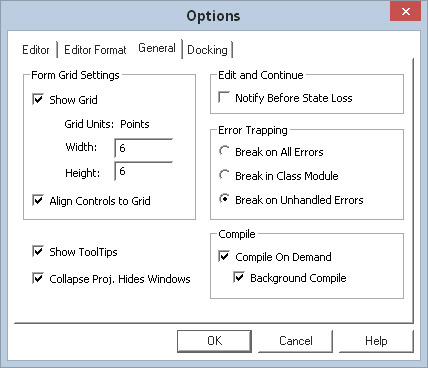
Karta Všeobecné v dialógovom okne Možnosti.
Najdôležitejšie nastavenie je Error Trapping. Mali by ste použiť nastavenie Prestávka pri neošetrených chybách (čo je predvolené nastavenie). Ak použijete iné nastavenie, váš kód na odstraňovanie chýb nebude fungovať.
Ak vás tieto možnosti skutočne zaujímajú, podrobnosti zobrazíte kliknutím na tlačidlo Pomocník.
Pozrite si kartu Docking nižšie. Tieto možnosti určujú, ako sa správajú rôzne okná vo VBE. Keď je okno ukotvené, je upevnené na mieste pozdĺž jedného z okrajov okna programu VBE. To značne uľahčuje identifikáciu a lokalizáciu konkrétneho okna. Ak vypnete všetko dokovanie, máte veľký neprehľadný neporiadok okien. Vo všeobecnosti predvolené nastavenia fungujú dobre.
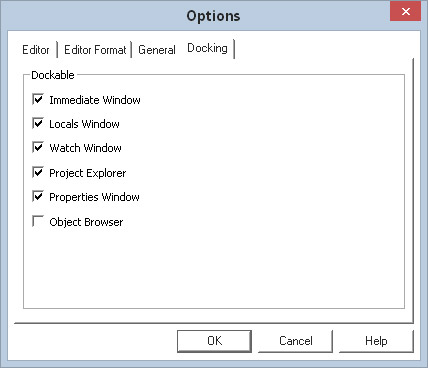
Karta Ukotvenie v dialógovom okne Možnosti.
Zistíte, že niekedy sa zdá, že VBE má svoj vlastný rozum, keď sa pokúšate ukotviť okno. Ak sa vám zdá, že dokovanie nefunguje správne, zostaňte pri tom a všetko pochopíte.
Naučte sa, ako jednoducho zmeniť pozadie v PowerPointe 2019, aby vaše prezentácie pôsobili pútavo a profesionálne. Získajte tipy na plnú farbu, prechod, obrázky a vzory.
Excel poskytuje štyri užitočné štatistické funkcie na počítanie buniek v hárku alebo zozname: COUNT, COUNTA, COUNTBLANK a COUNTIF. Pre viac informácií o Excel funkciách, pokračujte.
Objavte efektívne klávesové skratky v Exceli 2013 pre zobrazenie, ktoré vám pomôžu zlepšiť produktivitu. Všetky skratky sú začiatkom s Alt+W.
Naučte sa, ako nastaviť okraje v programe Word 2013 s naším jednoduchým sprievodcom. Tento článok obsahuje užitočné tipy a predvoľby okrajov pre váš projekt.
Excel vám poskytuje niekoľko štatistických funkcií na výpočet priemerov, režimov a mediánov. Pozrite si podrobnosti a príklady ich použitia.
Excel 2016 ponúka niekoľko efektívnych spôsobov, ako opraviť chyby vo vzorcoch. Opravy môžete vykonávať po jednom, spustiť kontrolu chýb a sledovať odkazy na bunky.
V niektorých prípadoch Outlook ukladá e-mailové správy, úlohy a plánované činnosti staršie ako šesť mesiacov do priečinka Archív – špeciálneho priečinka pre zastarané položky. Učte sa, ako efektívne archivovať vaše položky v Outlooku.
Word vám umožňuje robiť rôzne zábavné veci s tabuľkami. Učte sa o vytváraní a formátovaní tabuliek vo Worde 2019. Tabuľky sú skvelé na organizáciu informácií.
V článku sa dozviete, ako umožniť používateľovi vybrať rozsah v Excel VBA pomocou dialógového okna. Získajte praktické tipy a príklady na zlepšenie práce s rozsahom Excel VBA.
Vzorec na výpočet percentuálnej odchýlky v Exceli s funkciou ABS pre správne výsledky aj so zápornými hodnotami.






